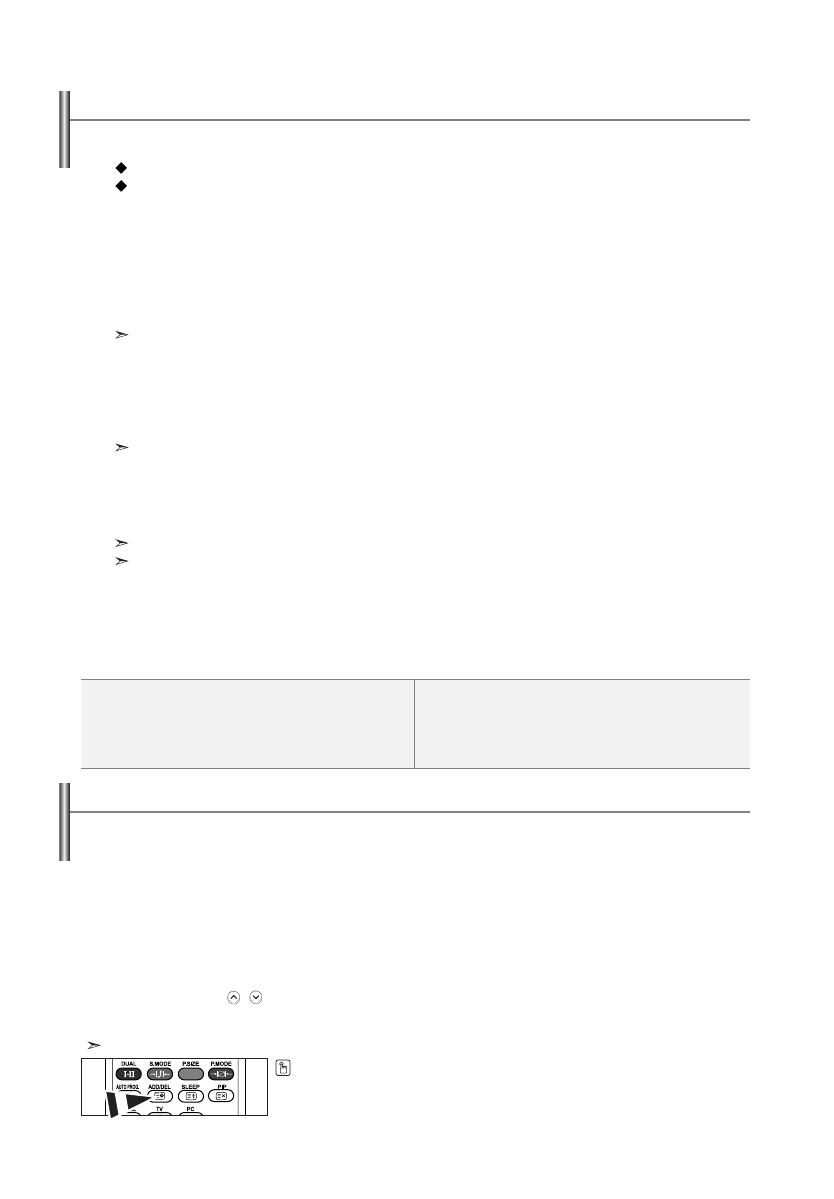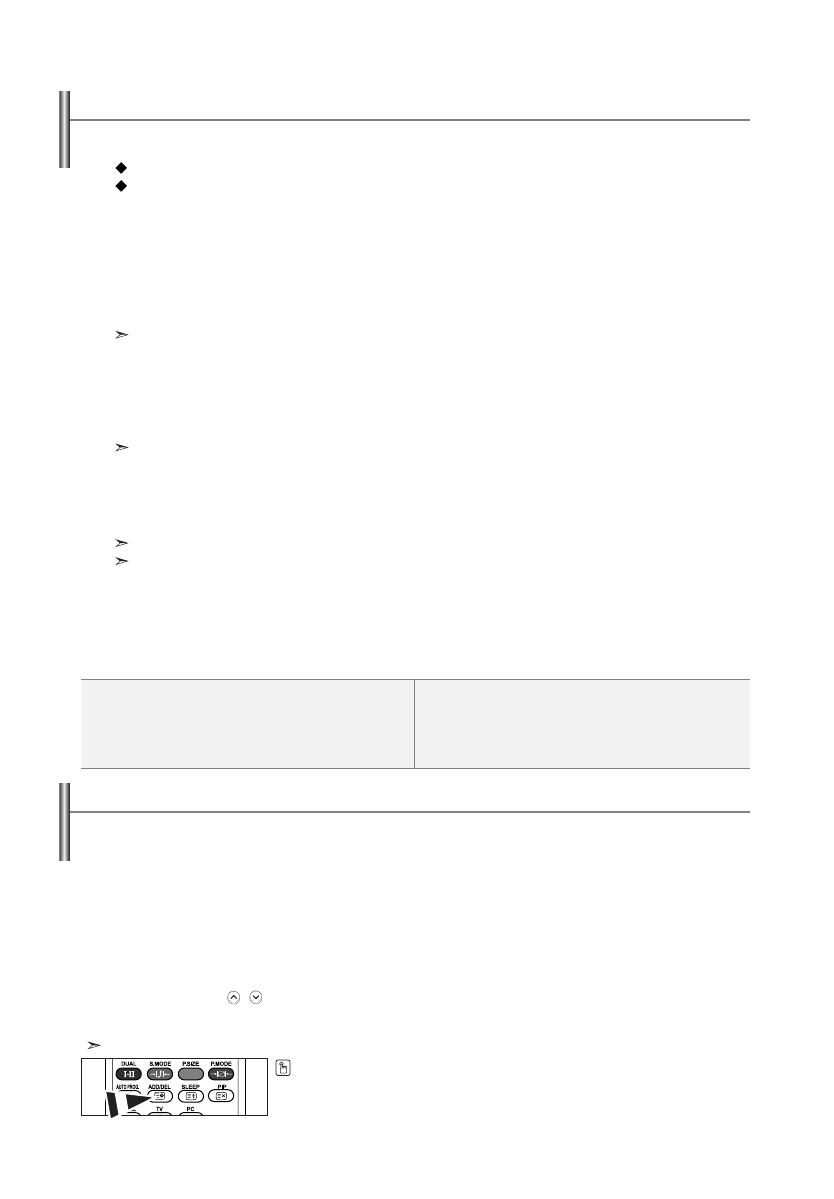
Deutsch-8
Sie können bis zu 100 Kanäle, einschließlich Kabelkanälen, speichern.
Bei der manuellen Kanalspeicherung haben Sie folgende Optionen:
Gefundene Kanäle speichern oder nicht.
Die Programmnummer des jeweiligen gespeicherten Kanals bestimmen.
1. Drücken Sie die Taste MENU, um das Menü anzuzeigen.
Drücken Sie die Taste
oder , um “Kanal” auszuwählen, und drücken Sie dann die Taste ENTER.
2.
Drücken Sie die Taste oder , um “Man. speichern” auszuwählen, und drücken Sie dann die Taste ENTER.
3. Drücken Sie die Taste ENTER, um “Programm” auszuwählen.
4. Um einem Sender eine Programmnummer zuzuweisen, suchen Sie mit der Taste oder die richtige
Nummer, und drücken Sie dann die Taste
ENTER.
Sie können die Programmnummer auch durch Drücken der Nummerntasten auf der Fernbedienung einstellen.
5.
Drücken Sie die Taste oder , um “Fernsehnorm” auszuwählen, und drücken Sie dann die Taste ENTER.
6.
Wählen Sie den erforderlichen Farbstandard aus, indem Sie wiederholt die Taste oder drücken und dann die Taste ENTER drücken.
7.
Drücken Sie die Taste oder , um “Tonsystem” auszuwählen, und drücken Sie dann die Taste ENTER.
8.
Wählen Sie den erforderlichen Audiostandard aus, indem Sie wiederholt die Taste oder drücken und dann die Taste ENTER drücken.
Falls kein oder nur schlechter Ton zu hören sein sollte, wählen Sie ein anderes Tonsystem aus.
9.
Wenn Ihnen Nummer des zu speichernden Kanals bekannt ist, drücken Sie die Taste oder , um “Kanal”
auszuwählen. Drücken Sie die Taste
ENTER. Wählen Sie mit der Taste oder die Option
C (Antennenkanal) oder S (Kabelkanal) aus. Drücken Sie die Taste , um den Kanal auszuwählen.
Wählen Sie mit den Tasten
oder die gewünschte Nummer, und drücken Sie dann die Taste ENTER.
Kan nal-modus: P (Programm-Modus), C (Antennenkanalmodus), S (Kabelkanal-Modus)
Sie können den Kanal auch auswählen, indem Sie die Zifferntasten auf der Fernbedienung drücken.
10. Wenn Sie den Programmplatz des gewünschten Senders nicht kennen, wählen Sie mit den Tasten
oder die Option “Suchlauf” aus. Drücken Sie die Taste ENTER.
Zum Starten des Suchlaufs drücken Sie die Taste
oder und anschließend die Taste ENTER.
11.
Drücken Sie die Taste oder , um “Speichern” auszuwählen. Drücken Sie die Taste ENTER, um “OK” auszuwählen.
12. Wiederholen Sie die Schritte 3 bis 11 für jeden weiteren Sender, den Sie speichern möchten.
Programm: Wählen Sie mit dieser Option einen
Programmplatz für den Sender aus.
Fernsehnorm: Stellen Sie mit dieser Option die
Fernsehnorm ein.
Tonsystem: Stellen Sie mit dieser Option das Tonsystem ein.
Kanal: Wählen Sie mit dieser Option einen Sender aus.
Suchlauf: Wählen Sie diese Option aus, um die
Sendefrequenz des Senders zu ermitteln.
Speichern: Wählen Sie diese Option aus, um die
Einstellungen zu speichern.
Kanäle manuell speichern
Sie haben die Möglichkeit, bei der Kanalsuche gefundene Kanäle zu überspringen. Wenn Sie dann
die gespeicherten Kanäle durchlaufen, werden die entsprechenden Kanäle nicht angezeigt.
Alle Kanäle, die nicht ausdrücklich übersprungen werden sollen, werden angezeigt.
1.
Verwenden Sie die Nummerntasten, um den hinzuzufügenden oder zu löschenden Sender direkt auszuwählen.
2. Drücken Sie die Taste MENU, um das Menü anzuzeigen.
Drücken Sie die Taste
oder , um “Kanal” auszuwählen, und drücken Sie dann die Taste ENTER.
3.
Drücken Sie die Taste oder , um “Hinzufüg./Löschen” auszuwählen, und drücken Sie dann die Taste ENTER.
4.
Durch wiederholtes Drücken der Taste ENTER schalten Sie zwischen dem Hinzufügen und dem Löschen von Sendern um.
5.
Drücken Sie die Tasten P/, um zum gewünschten Programmplatz zu wechseln, und wiederholen Sie die oben beschriebenen Schritte.
6.
Zum Beenden drücken Sie die Taste EXIT.
Mit den Zifferntasten auf der Fernbedienung können Sie jeden Sender (einschließlich gelöschter Sender) anzeigen.
Kanäle bearbeiten
Sie können Kanäle auch hinzufügen oder löschen, indem Sie einfach die Tasten
ADD/DEL auf der Fernbedienung drücken.
BN68-01074G-00Ger.qxd 8/17/06 4:27 AM Page 8